php小編子墨為您介紹Camtasia Studio這款強大的影片編輯軟體,在剪輯圖片方面具有許多實用功能。無論是裁切、調整大小或是添加特效,Camtasia Studio都能輕鬆實現。本文將詳細介紹Camtasia Studio剪輯圖片的方法,讓您能夠快速上手,為您的影片製作增添更多創意元素。
1.開啟Camtasia Studio,
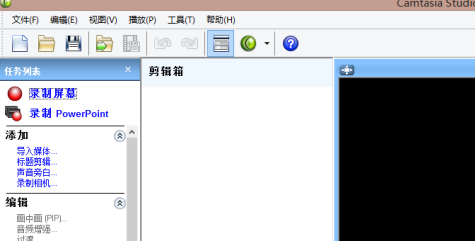
2、點選導入文件按鈕。

3、選擇導入的影片檔。
4、選擇後,點選開啟。

5、完成影片檔加入剪輯箱。
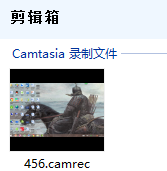
6.點選滑鼠右鍵,點選「新增到時間軸」。
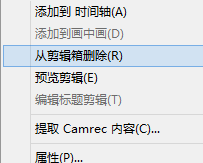
7.拖曳三角形,選擇需要剪掉的影片。
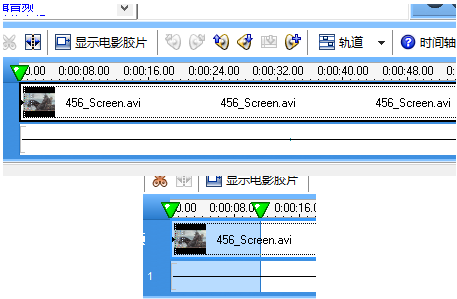
8.點選“剪刀”,在時間軸上剪掉影片段。

9、剪輯完成。
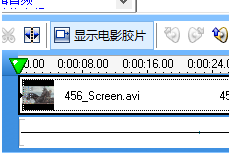
以上是Camtasia Studio如何剪輯圖片-Camtasia Studio剪輯圖片的方法的詳細內容。更多資訊請關注PHP中文網其他相關文章!




